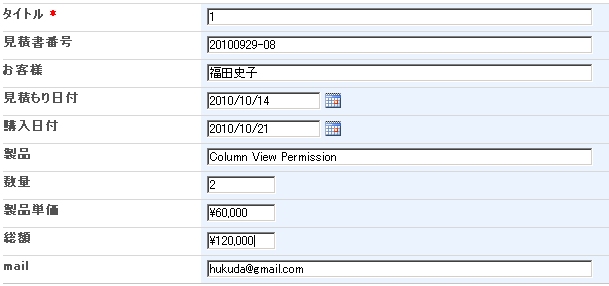- BoostSolutions
-
製品
-
- Microsoft Teams
- HumanLike Alert Reminder
- すべてのアプリを表示
- ライセンスとプラン
- サポート
- 会社
SharePoint Form Validationは、正規表現検証、入力必須検証、比較検証、と有効範囲検証という四つ簡易検証機能を提供します。次の例で、本製品の使い方を説明します。「見積書」というリストがあります。このリストに見積り書についてのすべての情報を保存します。
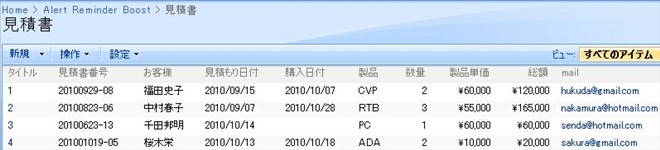
リストの設定ページの権限と管理セクションで、Form Validationの設定リンクが提供されております。

次はForm Validationの設定ページです。各列毎は表示されます。列名をクリックして、この列に対しての検証設定を構成します。
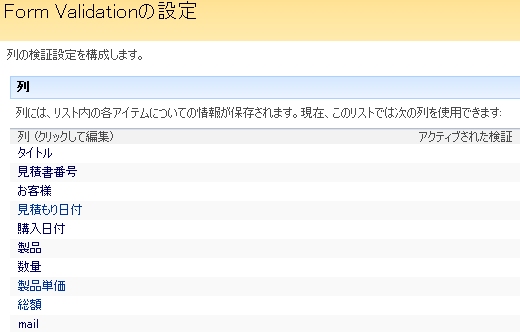
列名をクリックすると、検証ページが開きます。このページで、四つの検証形式はすべて表示されます。この列に対して、検証したい形式前のチェックボックスをオンしてください。この例で、お客様という列を入力必須フィールドとして設定します。ユーザがこのフィールドを空にすると、カスタムしたエラーメッセージは表示します。
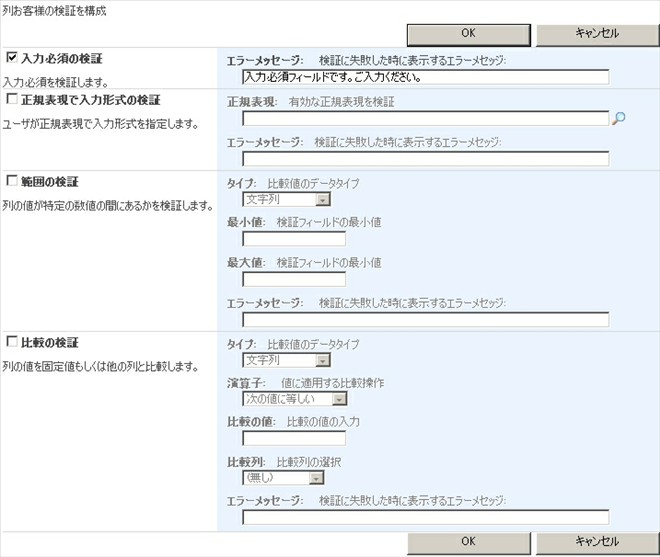
次、メールの形式に対して、正規表現検証を行います。
Form Validationはリストでよく使用する正規表現を提供します。IP、URL、郵便番号、通貨、整数、メールアドレスなどが含まれています。提供されたリストからメールアドレスを選択して、検証表現式は表示されます。入力されるメールアドレスは正しくなければ、エラーメッセージは表示します。

時には、入力値は一定範囲にあるということを必要とします。Form Validation を使用して、範囲の最小値と最大値を指定できます。この例で、製品の数は1から10までの範囲に抑えます。10を超える場合は、エラー メッセージは表示します。

この例では、見積日付と購入日付って列が格納されます。見積日付は購入日付より早いである必要があります。購入日付の検証ページに移動します。比較の検証セクションで、固定の日付を入力するか、他の列(見積もり日付列)を選択するか、どちらでもいいんです。この後、適用する操作「選択した値より大きい」を選択してください。

入力される値は検証設定に一致しません場合は、エラーメッセージは表示されます。
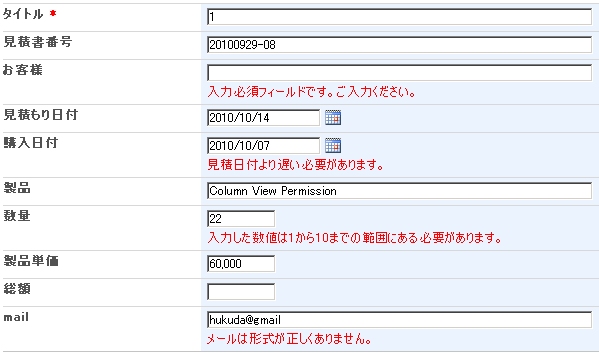
検証に成功した場合は、次のように表示します。